macOS 운영체제에 기본 포함된 QuickTime 플레이어를 사용하면 별도의 써드파티 앱을 사용하지 않아도 내 컴퓨터 전체 또는 일부 화면을 동영상으로 녹화해 외부에 공유할 수 있습니다. 그러나 화면 녹화에 컴퓨터 소리를 포함하기 위해서는 SoundFlower 소프트웨어(새창)를 내 컴퓨터에 추가로 설치해야 합니다.
QuickTime 화면 기록 사용하기
#1. QuickTime 실행하기
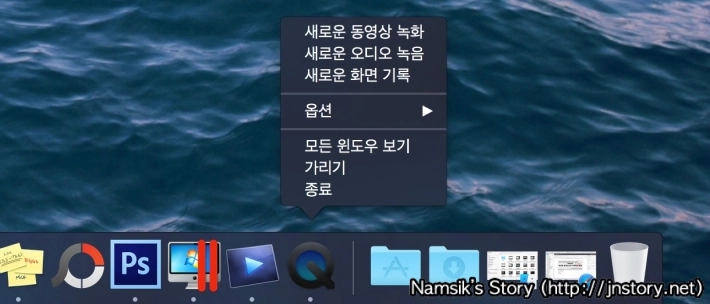
macOS 운영체제의 화면 기록 기능은 QuickTime 플레이어를 실행한 후 ①파일→새로운 화면 기록을 선택하거나, ②QuickTime 플레이어 아이콘에서 새로운 화면 기록을 선택해 사용할 수 있습니다.
#2. 화면 기록하기


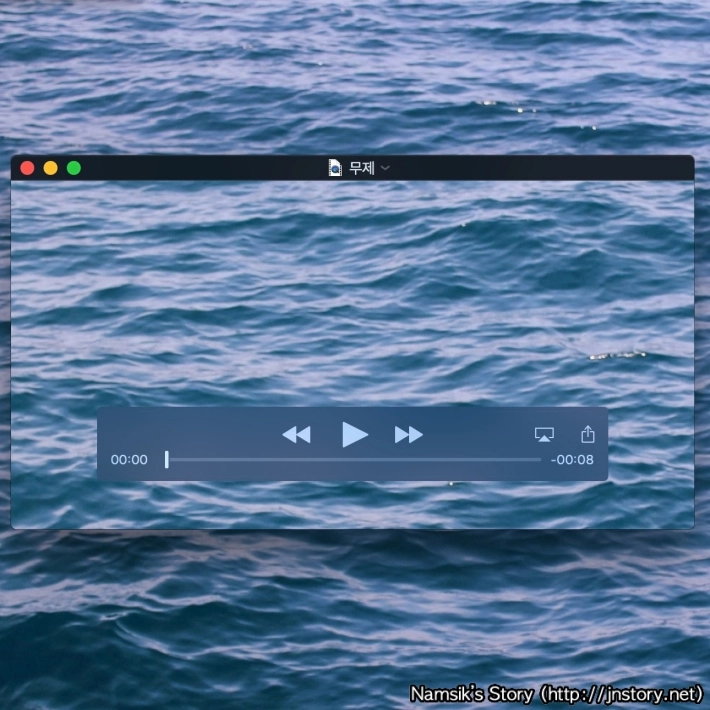
QuickTime 화면 기록을 사용해 전체화면(좌측), 화면 일부(중앙)를 선택해 동영상으로 녹화한 후 PC에 저장하거나 공유 버튼을 눌러 Facebook, YouTube 등에 공유할 수 있습니다.
화면 기록 동영상 편집하기
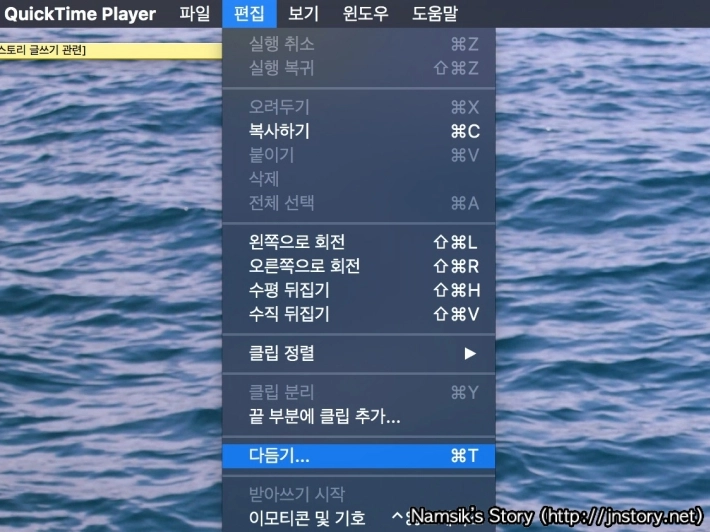
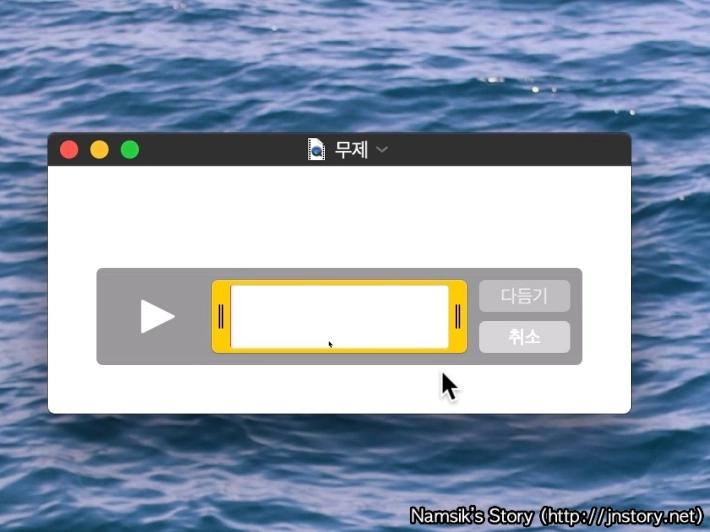
QuickTime 화면 기록 기능을 사용해 녹화된 동영상은 편집→다듬기… 기능을 사용해 동영상의 앞과 뒤를 손쉽게 편집하거나, 다른 동영상을 추가로 붙여넣을 수도 있습니다. 단순 동영상 편집은 QuickTime의 다듬기 기능으로도 부족함이 없었습니다.
화면 기록 동영상 예시
일전에 macOS, 마우스가 연결되었을 때는 트랙패드 무시하도록 설정하는 방법(새창) 포스트를 작성할 때 사용한 동영상은 QuickTime 화면 기록 기능을 사용해 녹화된 것입니다. 필자가 사용해보니 간단한 화면 기록 동영상 녹화는 QuickTime 화면 기록 기능으로도 부족함이 없었습니다.
